Windows (nicht die Installer-Version) #
- Raptoreumcore herunterladen: https://raptoreum.com/latest (die .zip-Datei, nicht die .exe-Datei)
- Entpacken Sie die Dateien in ein Verzeichnis Ihrer Wahl.
- Erstellen Sie das RaptoreumCore-Verzeichnis in „C:\Users\<Ihr Benutzername>\AppData\Roaming\RaptoreumCore“.
- Erstellen Sie die Datei raptoreum.conf im Verzeichnis RaptoreumCore und fügen Sie Folgendes hinzu:
daemon=1 addnode=lbdn.raptoreum.com
Speichern Sie raptoreum.conf und navigieren Sie zu dem Verzeichnis, in das Sie Ihre RaptoreumCore-Wallet-Dateien extrahiert haben, und öffnen Sie ein Terminal oder die Powershell mit Shift + Rechtsklick.
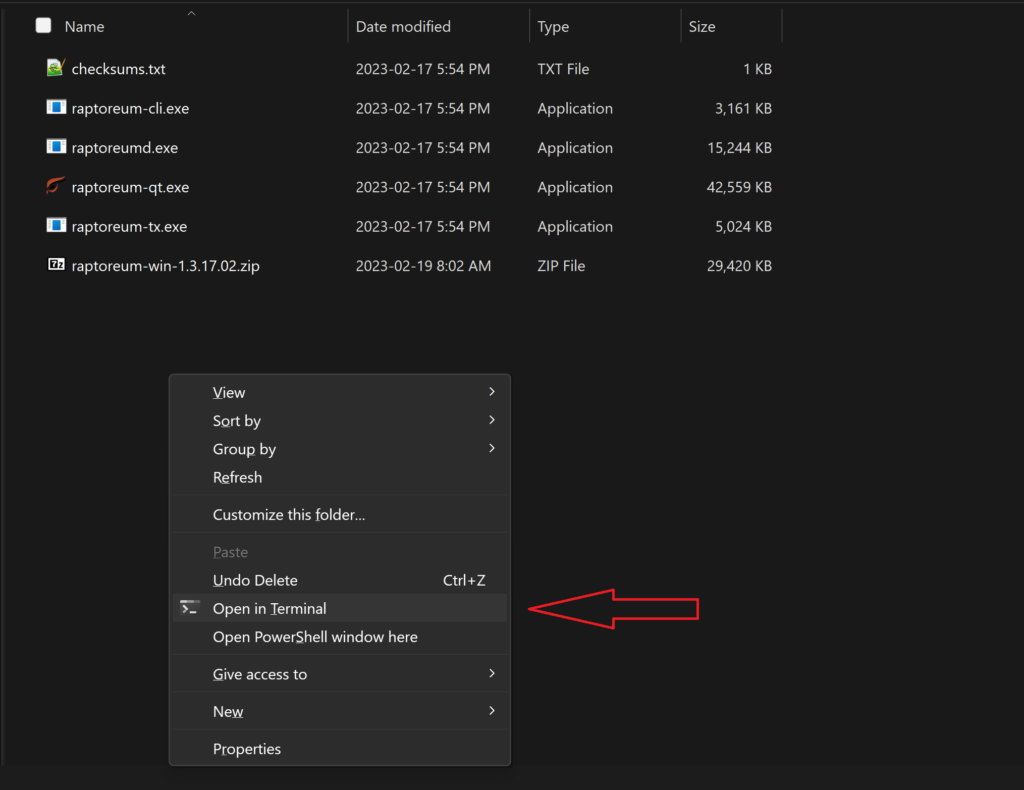
Starten Sie raptoreumd und setzen Sie es als Hintergrundprozess:
start -NoNewWindow raptoreumd.exe
Bestätigen Sie, dass Raptoreum läuft:
ps raptoreumd

Prüfen, ob die Synchronisierung abgeschlossen ist #
Es gibt verschiedene Möglichkeiten, um festzustellen, ob raptoreumd vollständig mit dem Netzwerk synchronisiert ist. Dies ist wichtig, da es nicht richtig und langsam funktioniert, solange es nicht synchronisiert ist.
1.) CPU-Belastung: raptoreumd verbraucht während der Synchronisierung ein gutes Stück CPU. Sie können dies mit „ps raptoreumd“ oder dem Task-Manager überprüfen.
2.) Überprüfen Sie das debug.log in Ihrem RaptoreumCore-Verzeichnis. Sie werden Zeilen wie diese sehen:
2023-02-24T16:25:57Z UpdateTip: new best=ff0db6b3dffb26e9b6551b4709c3c94f7e4a210839a17b91ab59a1dc42e83161 height=513844 version=0x20000000 log2_work=52.10640251 tx=2652561 date=’2023-02-24T16:25:24Z‘ progress=0.999999 cache=2.1MiB(13986txo) evodb_cache=0.0MiB
height=513844 zeigt die aktuelle Blockhöhe an (muss eine der letzten Zeilen sein). Vergleichen Sie das mit „Heights“ auf dem Raptoreum Explorer.
Verwendung von raptoreum-cli #
raptoreum-cli erlaubt es, sich mit raptoreumd RPCs zu verbinden und Blockchain-Informationen zu erhalten und alle verfügbaren Funktionen auszuführen. Sie können alle verfügbaren Befehle mit folgendem Befehl sehen:
./raptoreum-cli help
Hilfe und Beispielbefehle für bestimmte Befehle können mit angezeigt werden:
./raptoreum-cli help <command>
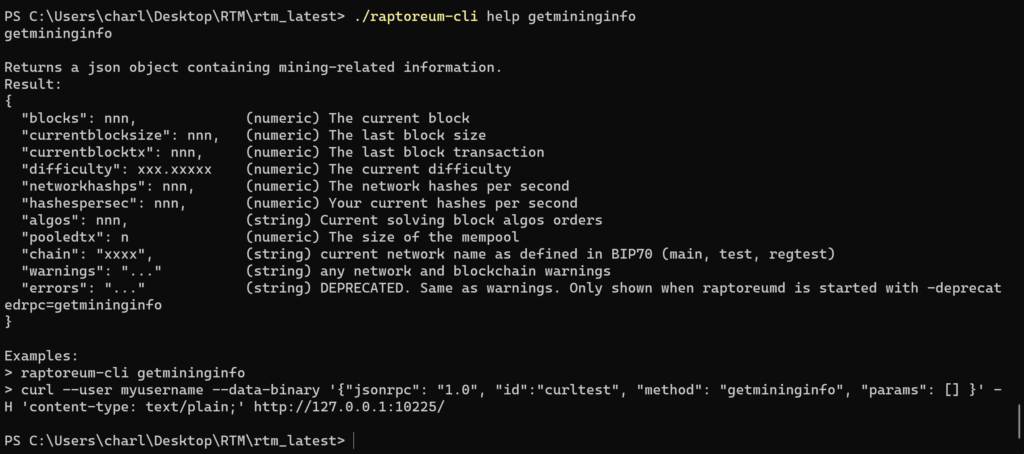
Anhalten von raptoreumd #
Es ist wichtig, dass raptoreumd sauber beendet wird, um eine Beschädigung der Blockchain-Daten zu vermeiden. Wenn eine Beschädigung auftritt, müssen Sie die Synchronisierung von Grund auf neu durchführen oder ein Bootstrap durchführen. Der beste Weg, Raptoreumd zu stoppen, ist:
./raptoreum-cli stop
